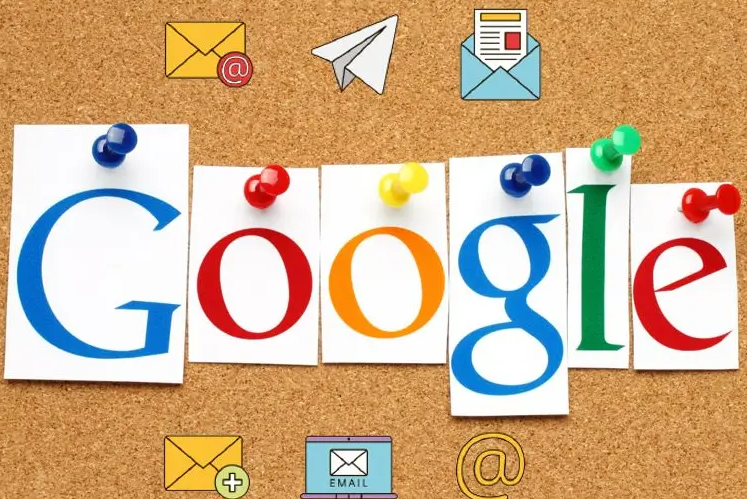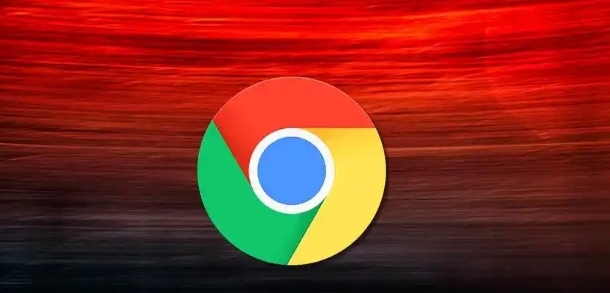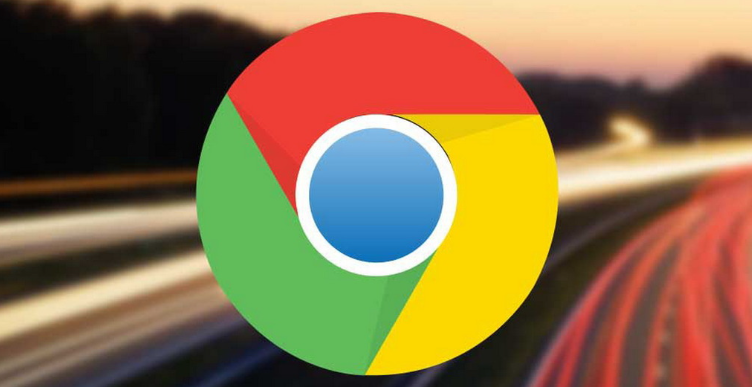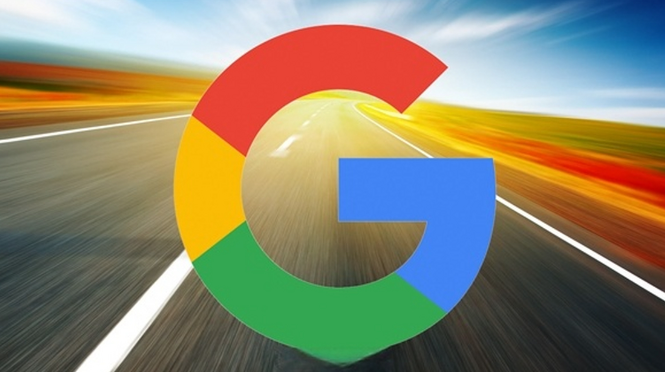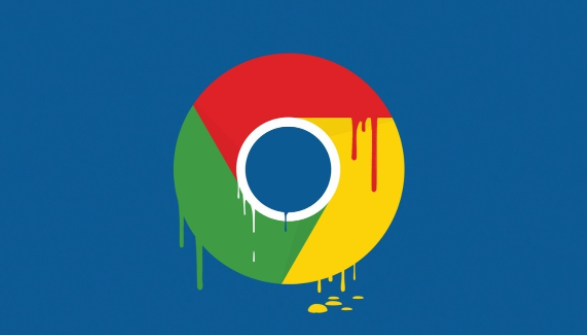详情介绍

1. 进入隐私设置页面:打开谷歌浏览器,点击右上角的三个点图标,选择“设置”,在设置页面左侧的导航栏中,点击“隐私和安全”选项,即可进入隐私设置页面。
2. 清除浏览数据:在“隐私和安全”页面中,点击“清除浏览数据”。可选择清除浏览历史记录、下载记录、Cookie 和其他网站数据、缓存的图片和文件等。建议定期清理,以防止他人通过这些信息追踪上网行为。可根据自身需求勾选要清除的内容及时间范围,如“过去一小时”“过去 24 小时”“过去 7 天”或“全部时间”等,然后点击“清除数据”按钮。
3. 管理Cookies和网站数据:在“隐私和安全”页面的“Cookies 和其他网站数据”部分,可进行相关设置。若选择“阻止所有网站的 Cookie(不推荐)”,将阻止所有网站的 Cookie,但可能影响部分网站的正常功能;若选择“允许所有网站存储和访问 Cookie 数据(推荐)”,则允许网站正常存储和使用 Cookie。还可点击“查看所有 Cookie 和网站数据”,对特定网站的 Cookie 进行管理和删除。
4. 使用隐身模式:点击浏览器右上角的三个点图标,选择“新建隐身窗口”,可打开隐身模式。在隐身模式下,浏览历史记录、Cookie 等数据不会被保存,关闭隐身窗口后,相关数据将被自动清除。但需要注意的是,下载的文件和创建的本地收藏夹仍会被保留。
5. 检查和更新浏览器版本:确保使用的是最新版本的谷歌浏览器,因为新版本通常会修复一些已知的隐私和安全问题,并提供更完善的隐私保护功能。可在浏览器的“帮助”菜单中,选择“关于 Google Chrome”来检查更新并安装最新版本。
6. 处理恶意软件:在“隐私和安全”页面的“安全”部分,点击“查找恶意软件”,按照提示进行扫描和处理,可自动检测并阻止有害网站及下载,确保设备不受恶意软件影响。
7. 查看资源使用情况:在“隐私和安全”页面的“安全性”部分,点击“查看资源使用情况”,可查看当前正在使用浏览器的资源情况,包括后台运行的插件、扩展程序等,对于不需要的资源可进行关闭,以减少潜在的隐私风险。